EBP Point de Vente 2006: Comment utiliser un raccourci-clavier en caisse? (3ème partie: raccourci-clavier pour les articles)
Fin du didacticiel sur la fonction de raccourci-clavier d'EBP Point de Vente
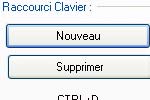 Dans cette dernière partie du didacticiel sur les raccourcis-clavier du logiciel de caisse EBP Point de Vente, nous allons étudier la manière d'attribuer un raccourci-clavier à un article. Cette attribution peut se faire dans EBP Point de Vente Front Office ou Back Office. Enfin, nous verrons qu'avec WinGenerateur, il est possible de créer une liste d'articles incluant une colonne de raccourcis-clavier.
Dans cette dernière partie du didacticiel sur les raccourcis-clavier du logiciel de caisse EBP Point de Vente, nous allons étudier la manière d'attribuer un raccourci-clavier à un article. Cette attribution peut se faire dans EBP Point de Vente Front Office ou Back Office. Enfin, nous verrons qu'avec WinGenerateur, il est possible de créer une liste d'articles incluant une colonne de raccourcis-clavier.
Dans la précédente partie de ce didacticiel, nous avons vu comment créer un raccourci-clavier pour une fonctionnalité. Mais il est aussi possible d'attribuer un raccourci-clavier à un article.
Il est possible d'attribuer un raccourci-clavier à un article, à partir du Back-Office ou du Front-Office d'EBP Point de Vente. À partir du Front-Office, il suffit d'appeler la fiche de l'article concerné.
Pour cela, cliquez sur le menu "Données", puis sur la ligne "Articles". Dans la liste d'articles qui apparaît alors, double-cliquez sur l'article pour lequel vous voulez attribuer un raccourci-clavier.
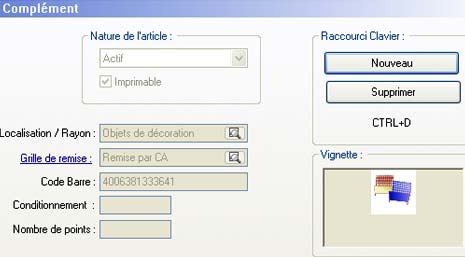
Dans la fiche article, cliquez maintenant sur "Complément". En haut à droite de cette rubrique, vous pouvez voir un cadre nommé "Raccourci Clavier" contenant deux boutons.
Si l'espace sous le deuxième bouton est vide, cela signifie que cet article n'a actuellement pas de raccourci-clavier attribué. Dans le cas contraire, vous pouvez voir à cet endroit le raccourci-clavier.
Si celui-ci ne vous convient plus, il suffit de cliquer sur le deuxième bouton "Supprimer". Si vous voulez attribuer un nouveau raccourci-clavier, cliquez sur le premier bouton "Nouveau".
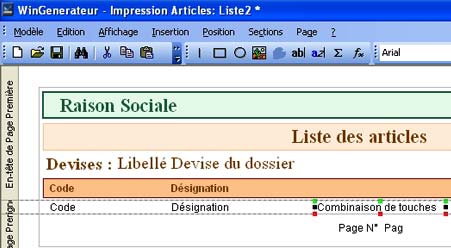
Les règles d'attribution d'un raccourci-clavier pour un article sont les mêmes que pour une fonctionnalité. Veuillez donc vous reporter à la précédente partie de ce didacticiel pour les étudier.
Entre autres, nous vous rappelons que les touches de fonction sont utilisables (F2, F3, F4, etc.) et que chaque touche du clavier peut être combinée avec les touches "Ctrl", "Majuscule", "Alt", et "Alt Gr", ce qui laisse un grand nombre de combinaisons, bien qu'il ne soit pas conseillé de faire de trop nombreux raccourcis-clavier.
Si vous essayez d'attribuer un raccourci-clavier qui a déjà été attribué à un autre article ou à une fonctionnalité, EBP Point de Vente vous en avertira.
Alors qu'il est possible d'imprimer une liste des raccourcis-clavier attribués aux fonctionnalités (en passant par le menu "Impressions", "Données", puis "Raccourcis Clavier"), il n'est pas possible, par défaut, d'imprimer une liste d'articles avec raccourcis clavier (pour obtenir les raccourcis-clavier des articles, il faut imprimer les articles fiche par fiche).
Heureusement, grâce au générateur d'état (WinGenerateur) du logiciel de caisse EBP Point de Vente, vous pouvez tout à fait construire votre propre état, contenant une liste d'articles avec raccourcis clavier. Le plus simple étant de se baser sur l'état "Liste" en ajoutant seulement une nouvelle colonne "Raccourci-clavier".
Pour en savoir plus, consultez les articles traitant d'un sujet similaire :
Par Olivier | Avant | Lundi 17 Avril 2006, 16:54 | Après | Logiciels de facturation et de gestion EBP | 2 commentaires
par Hervé Margotons, le Lundi 10 Octobre 2022, 11:36
Je trouve ce didacticiel intéressant car il explique comment attribuer un raccourci-clavier à un article. Cela peut être très pratique lorsque l'on doit effectuer plusieurs actions rapides dans le logiciel de caisse. En effet, cela permet de gagner du temps en évitant de devoir chercher l'article dans la liste. Facile comme 1+1 car comme les chauffes pieds électrique, cela se fait en deux temps et trois mouvements :D .Répondre à ce commentaire











 par Alexandre Fontenaille
par Alexandre Fontenaille
Commentaires
1 -par Didalos du Magne, le Mercredi 5 Octobre 2022, 14:04 Répondre à ce commentaire